- Scoprire EaseUS
- Chi Siamo
- Recensioni & Premi
- Contatta EaseUS
- Rivenditore
- Affiliato
- Mio Conto
- Sconto Education
Sommario della pagina
Scopri L'autore
Aggiornato nel 11/11/2025
Vuoi trasferire file di grandi dimensioni su USB ma riscontri un errore di file troppo grande per USB e non riesci a copiare o non riesci a copiare file di grandi dimensioni su USB? Questo accade con file di grandi dimensioni per vari motivi. Molti utenti riscontrano il problema "Impossibile copiare file di grandi dimensioni su USB", lasciandoli perplessi. Il colpevole dietro questa difficoltà risiede spesso nel formato del file system della tua USB di destinazione, in particolare le limitazioni imposte da FAT32, che limita i trasferimenti di file più grandi di 4 GB.
In questa guida, risolveremo il mistero dietro questo problema comune e ti forniremo soluzioni pratiche. Quindi, segui questa guida per imparare come risolvere il problema "non riesco a copiare file di grandi dimensioni su un'unità USB" e anche metodi alternativi. Unisciti a noi in questo viaggio per superare gli ostacoli dei trasferimenti di file e scoprire come spostare senza problemi quei file di grandi dimensioni sulla tua USB o da un PC a un altro.
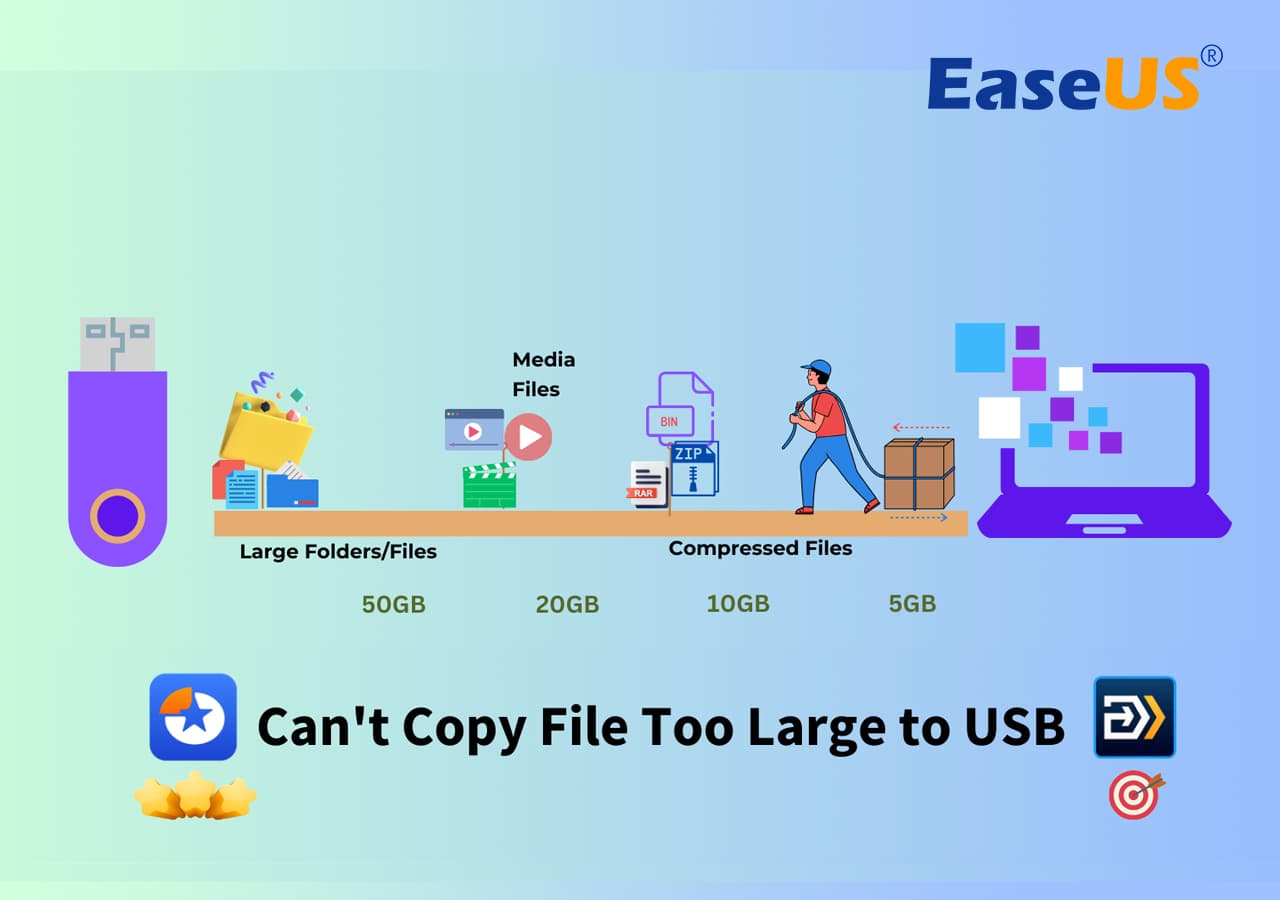
Come posso risolvere l'errore "Impossibile copiare un file di grandi dimensioni su una chiavetta USB"?
Non essere in grado di copiare file di grandi dimensioni su USB nonostante si abbia abbastanza spazio potrebbe portare a una situazione fastidiosa. Ma mantieni la calma e la calma; risolveremo questo problema rapidamente tramite metodi diversi e puoi star certo che i tuoi dati personali e tutti i file importanti rimarranno al sicuro mentre adottiamo una strategia di precauzione per i dati sicuri. Esplora i seguenti metodi consigliati per risolvere questo problema in base alle tue esigenze specifiche.
| Metodi | Professionisti | Contro | Livello di complessità |
| Semplicemente eseguito tramite formattazione | Eseguire il backup dei dati prima di formattare l'USB | Qualsiasi livello di utenti | |
| Comprimi file di grandi dimensioni | Più veloce nel trasferire i file | La compressione dei file può perdere qualità | Utenti esperti con compressione dei file |
| Utilizzare lo strumento di trasferimento file di grandi dimensioni | Veloce e sicuro per trasferire file di grandi dimensioni | La modifica del file system è essenziale per le unità USB FAT32 | Qualsiasi livello di utenti |
Suggerimento degli editor di EaseUS:
Quando provi a inviare file di grandi dimensioni e a risolvere l'errore "Impossibile copiare un file di grandi dimensioni su USB", prendi in considerazione queste misure precauzionali per creare un'esperienza fluida e senza preoccupazioni.
- Esegui un software antivirus: esegui una scansione antivirus completa per garantire un ambiente sicuro e pulito per i tuoi dati.
- Crea un backup: crea un backup dei tuoi dati USB. Questo passaggio è particolarmente cruciale prima di tentare qualsiasi modifica al file system o di eseguire compressioni di file.
- Evita interruzioni: una volta iniziato il trasferimento del file, evita di interrompere il processo. Le interruzioni brusche possono portare alla corruzione dei dati o a trasferimenti incompleti.
- Chiudere i programmi non necessari: chiudere o terminare tutti i programmi non necessari in esecuzione in background e assicurarsi che le risorse di sistema siano concentrate sull'attività di trasferimento.
- Controlla lo spazio disponibile: verifica che la tua unità USB abbia spazio libero sufficiente per contenere il file di grandi dimensioni. L'esaurimento dello spazio durante il trasferimento può causare errori.
Metodo 1. Cambiare il file system di USB
Per superare i limiti e gli ostacoli di FAT32 e garantire un processo di migrazione di file di grandi dimensioni senza soluzione di continuità, prendi in considerazione di cambiare il formato del tuo file system USB in NTFS o exFAT. Questa mossa strategica apre la strada a trasferimenti efficienti senza compromettere l'integrità dei dati.
Per una conversione del formato del file system USB fluida e semplice, esplora le capacità di EaseUS Partition Master Professional , in particolare la sua funzione Converti in NTFS. Questo strumento consente agli utenti di effettuare la transizione del loro formato USB senza causare alcun danno ai loro preziosi dati. Cambia il formato del tuo file system USB in NTFS o exFAT per un processo di migrazione di file di grandi dimensioni fluido ed efficiente utilizzando la funzione Converti in NTFS di EaseUS Partition Master.
Segui i passaggi:
Passaggio 1. Installa e avvia EaseUS Partition Master sul tuo computer.
Passaggio 2. In Partition Manager, fare clic con il pulsante destro del mouse su una partizione FAT32 e fare clic su "Avanzate", quindi selezionare "FAT in NTFS".

Passaggio 3. Fare clic su "Procedi" nella finestra di dialogo pop-up per continuare.

Fase 4. Clicca su "Applica" per avviare il processo di conversione. Attendi che il processo operativo sia terminato.

Se apprezzi questa soluzione semplice, non dimenticare di condividerla online per aiutare un numero maggiore di tuoi amici a trasferire file di grandi dimensioni sulle loro unità USB senza causare alcuna perdita:
Metodo 2. Comprimi file di grandi dimensioni prima di spostarli
La compressione riduce le dimensioni del file ed è anche un modo per sbarazzarsi del problema "impossibile spostare file di grandi dimensioni su USB" comprimendo il file di grandi dimensioni. Dopo aver compresso il file di grandi dimensioni, puoi facilmente spostarlo sulla tua unità USB.
Sono disponibili diversi strumenti di compressione per gli utenti Windows. Consigliamo di usare 7-Zip per la sua interfaccia intuitiva, la sua disponibilità gratuita e la sua natura open source.
Segui i passaggi:
Passaggio 1. Scarica e installa 7-Zip.
Passaggio 2. Fare clic con il pulsante destro del mouse sul file di grandi dimensioni che si desidera comprimere.
Passaggio 3. Seleziona "7-Zip" > "Aggiungi all'archivio".
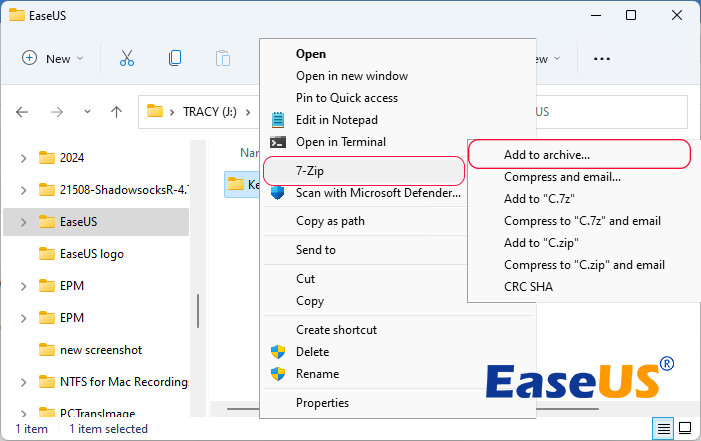
Passaggio 4. Selezionare il "Formato archivio" (ad esempio, ZIP, 7z) e regolare il livello di compressione, se desiderato.

Passaggio 5. Fare clic su "OK" per avviare il processo di compressione.
Passaggio 6. Una volta compresso, trasferisci il file compresso sulla tua unità USB.
Suggerimento: su Windows, c'è uno strumento di compressione file nativo; fai clic con il pulsante destro del mouse sulla cartella e apparirà un menu a discesa. Seleziona "Invia a" e seleziona "Cartella compressa (zippata)".
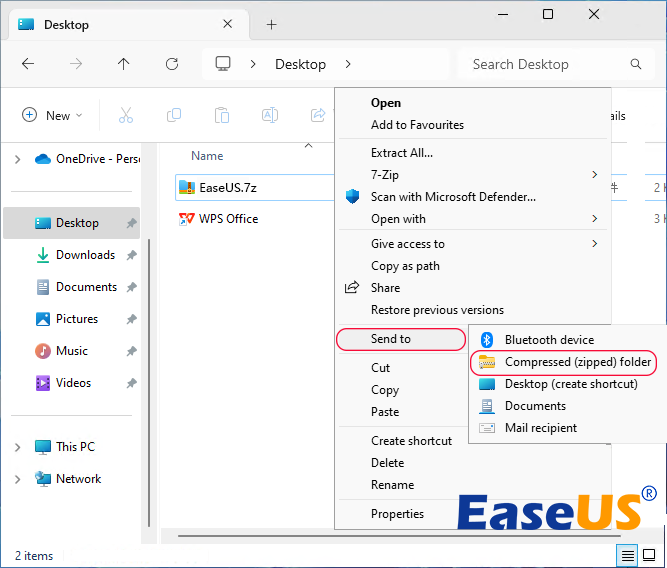
Metodo 3. Utilizzare lo strumento di trasferimento file di grandi dimensioni
Anche il trasferimento di file di grandi dimensioni tramite uno strumento affidabile come EaseUS Todo PCTrans è un'opzione praticabile. Per un'esperienza di trasferimento di file di grandi dimensioni ottimale, gli utenti devono assicurarsi che il formato USB sia exFAT o NTFS, soprattutto se è attualmente FAT32. Una volta che il file system è compatibile, il passaggio a un software di trasferimento file affidabile è il passo successivo per trasferimenti efficienti. Prendi in considerazione di provare EaseUS Todo PCTrans , uno strumento potente con un'esclusiva funzionalità di pulizia dei file di grandi dimensioni e sposta ed elimina file di grandi dimensioni per trasferire file di grandi dimensioni su un'unità USB esterna in modo efficiente.
Con EaseUS Todo PCTrans, puoi anche clonare l'intero sistema o disco rigido per aggiornare i dischi senza reinstallare Windows. Offre varie altre utili funzionalità. Proviamo e seguiamo i passaggi:
Passaggio 1. Esegui EaseUS Todo PCTrans sul tuo PC. Scegli "Pulizia file di grandi dimensioni" > Fai clic sul pulsante "Avvia" per procedere.

Passaggio 2. Seleziona il disco che desideri scansionare e clicca su "Scansione".
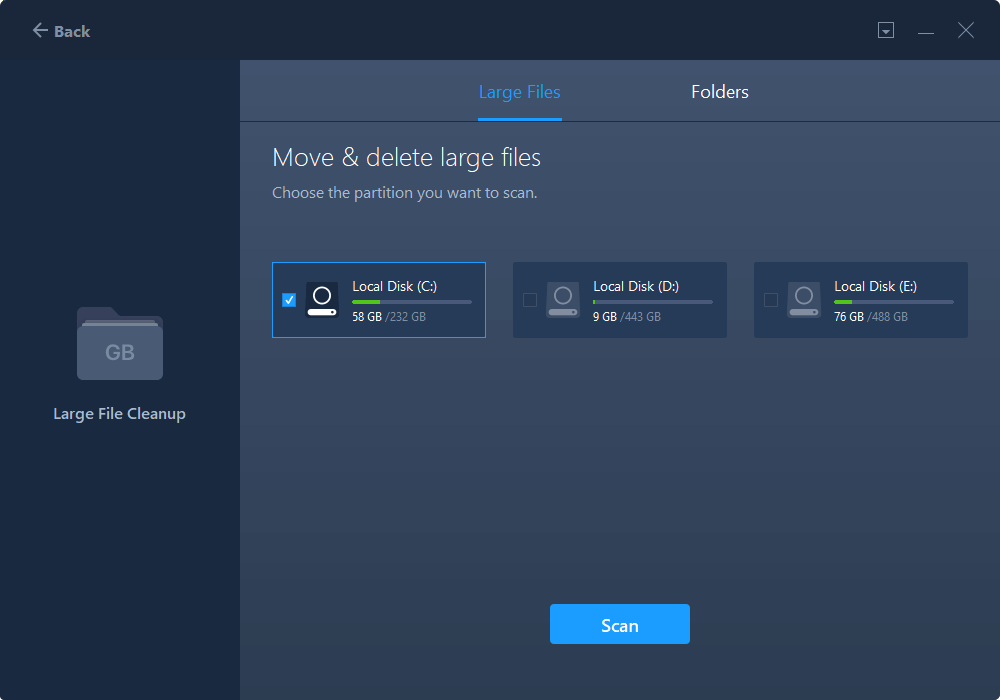
Fase 3. Una volta completata la scansione, verranno elencati i file più grandi di 20 M. Scegli i file desiderati e l'unità di destinazione da spostare. (Puoi scegliere l'icona del triangolo per selezionare la destinazione o fare clic su "Sfoglia" per scegliere il posto desiderato.)
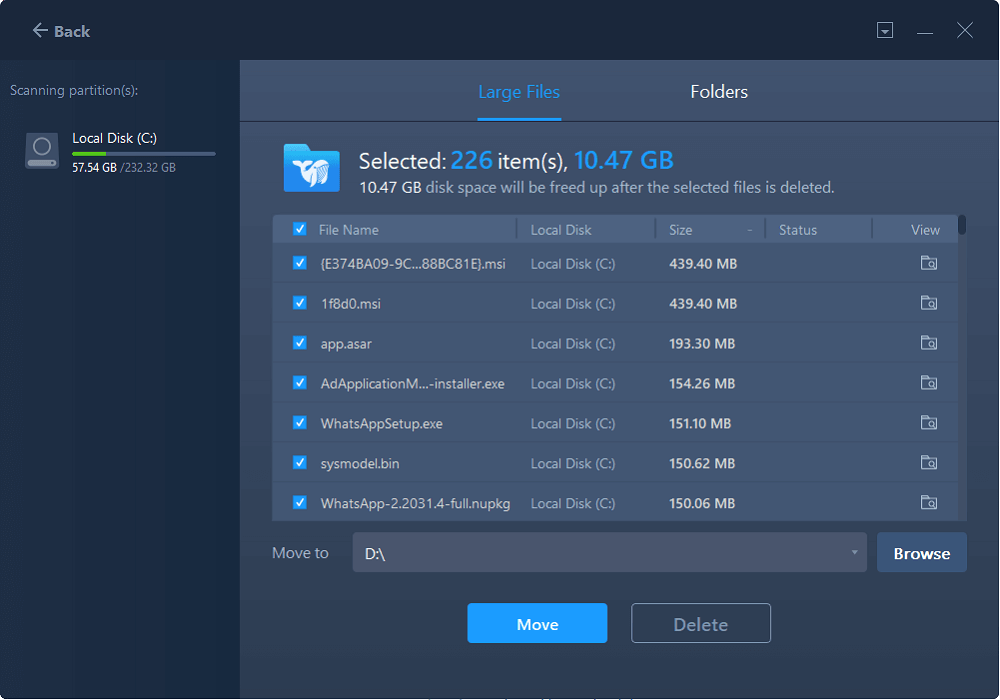
Fase 4. Clicca sul pulsante "Sposta", quindi controlla i file nella finestra pop-up. Quindi clicca di nuovo sul pulsante "Sposta".
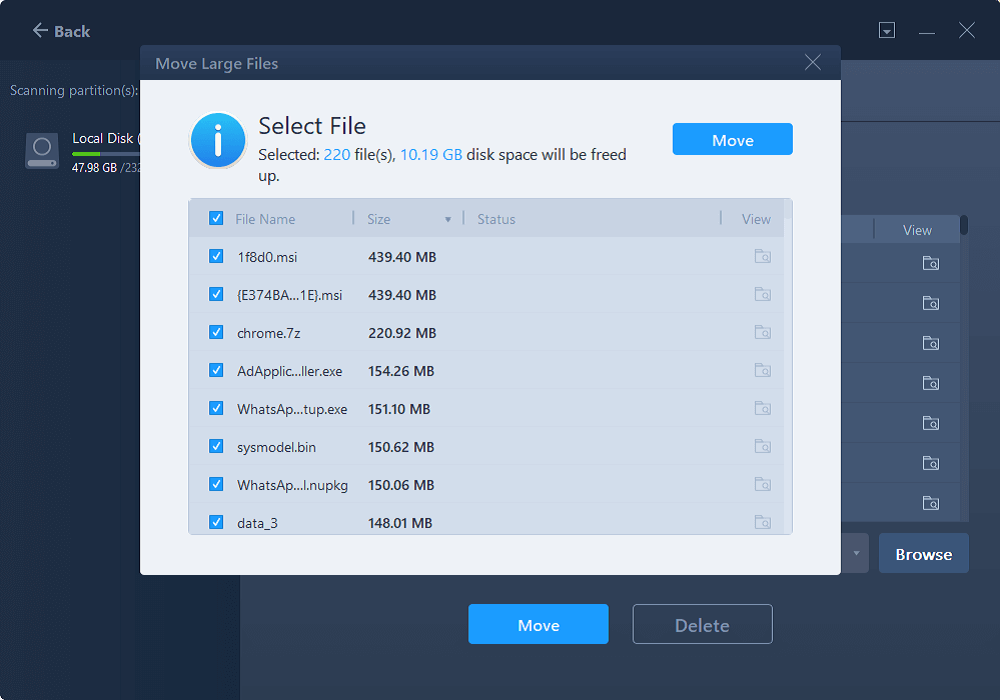
Conclusione
Incontrare l'errore "File troppo grande per l'unità USB" può certamente essere frustrante e scomodo a causa delle limitazioni del formato file. Tuttavia, ricordare di mantenere la calma è fondamentale! Questa guida ti ha fornito diverse soluzioni pratiche per superare questa limitazione, consentendoti di trasferire con successo quei file di grandi dimensioni.
Le soluzioni efficaci sono la modifica del formato del file system USB tramite il convertitore NTFS - EaseUS Partition Master o la compressione di file di grandi dimensioni.
Rivolgersi a strumenti di trasferimento file affidabili e intuitivi come EaseUS Todo PCTrans è un modo semplice ed efficiente per trasferire file di grandi dimensioni senza alcuna complessità tecnica, anche per i principianti.
Se ti piacciono i 3 metodi forniti per riparare i file troppo grandi per USB, condividili online per aiutare più persone ad acquisire questa competenza e condividere i loro file di grandi dimensioni tramite USB su diversi dispositivi come un esperto:
Domande frequenti su Impossibile spostare file troppo grandi su USB
Se hai altre domande o vuoi saperne di più sull'argomento, potresti trovare le risposte più appropriate nelle seguenti FAQ.
1. Perché non riesco a salvare un file da 5 GB su USB?
Le unità USB hanno spesso una limitazione del file system. Se l'USB è formattata come FAT32, non può archiviare singoli file più grandi di 4 GB. Cambia il file system in exFAT o NTFS per superare questo ostacolo.
2. Come copiare file di grandi dimensioni su USB senza formattarli?
Utilizzare uno strumento di compressione dei file per ridurne le dimensioni, adattandolo ai limiti del file system corrente.
3. Come posso riparare un file troppo grande da trasferire?
La correzione di un file troppo grande da trasferire dipende dalla tua situazione. Formatta l'USB in NTFS o exFAT per file più grandi, comprimi il file o usa uno strumento come EaseUS Todo PCTrans per trasferimenti rapidi.
Come possiamo aiutarti
Scopri L'autore
Pubblicato da Aria
Aria è una fan della tecnologia. È un onore essere in grado di fornire soluzioni per i tuoi problemi con il computer, come il backup dei file, la gestione delle partizioni e problemi più complessi.
Recensioni dei Prodotti
-
Mi piace il fatto che le modifiche apportate con EaseUS Partition Master Free non vengano immediatamente applicate ai dischi. Rende molto più semplice immaginare cosa accadrà dopo aver apportato tutte le modifiche. Penso anche che l'aspetto generale di EaseUS Partition Master Free renda semplice qualsiasi cosa tu stia facendo con le partizioni del tuo computer.
Scopri di più -
Partition Master Free può ridimensionare, spostare, unire, migrare e copiare dischi o partizioni; convertire disco tra logico e primario, modificare etichetta, deframmentare, controllare ed esplorare la partizione; e altro ancora. Un aggiornamento premium aggiunge supporto tecnico gratuito e la possibilità di ridimensionare i volumi dinamici.
Scopri di più -
Non eseguirà l'immagine calda delle tue unità né le allineerà, ma poiché è abbinato a un gestore delle partizioni, ti consente di eseguire molte attività contemporaneamente, invece di limitarti a clonare le unità. Puoi spostare le partizioni, ridimensionarle, deframmentarle e altro ancora, insieme agli altri strumenti che ti aspetteresti da uno strumento di clonazione.
Scopri di più
Articoli Relativi
-
Software Migliore per Riparare La Scheda SD Danneggiata
![author icon]() Grazia/11/11/2025
Grazia/11/11/2025 -
[RISOLTO] Impossibile copiare l'elemento perché è troppo grande per il formato del volume
![author icon]() Anna/11/11/2025
Anna/11/11/2025 -
Disco base VS disco dinamico (caratteristiche, differenze e conversione)
![author icon]() Aria/11/11/2025
Aria/11/11/2025 -
NTFS o FAT32, quale file system dovrei usare per USB, Windows e Mac
![author icon]() Elsa/11/11/2025
Elsa/11/11/2025
EaseUS Partition Master

Gestisci le partizioni e ottimizza i dischi in modo efficiente
